SEOquake: Una extensión SEO para descubrirlo todo sobre tus competidores

¿No sería estupendo poder descubrir los factores que hacen que tu competencia posicione en los resultados de búsqueda? ¿No sería aún mejor si todo esto fuera gratis y rápido? Parece imposible pero no lo es, esto es lo que te ofrece SEOquake, un plugin que todo amante del SEO querrá tener en su navegador.
Porque no hay mejor lugar para analizar los datos que desde las propias SERPs, mientras estudias a aquellos que compiten con tu sitio, y a los que tendrás que superar para posicionar.
- 1 ¿Qué es SEOquake?
- 2 ¿Cómo descargar e instalar SEOquake?
- 3 ¿Cómo usar SEOquake? Primeros pasos
- 4 Conociendo a SEOquake: ¿Qué puedes hacer con esta herramienta?
- 5 Analizar la dificultad de una keyword en los resultados de búsqueda
- 6 Auditar un sitio de la competencia con SEOquake
- 7 Cómo auditar tu sitio con SEOquake
- 8 Lo que más nos gusta de SEOquake
¿Qué es SEOquake?
SEOquake es una extensión para Chrome, Firefox y Opera con la que podrás hacer precisos análisis SEO, auditar tu sitio y el de tus competidores, estudiar palabras clave y mucho más; casi todo desde los propios resultados de búsqueda.
En muchos aspectos, este potente plugin es todo lo que podrías buscar si te dedicas al SEO y necesitas agilizar tu proceso de investigación.
¿Cómo descargar e instalar SEOquake?
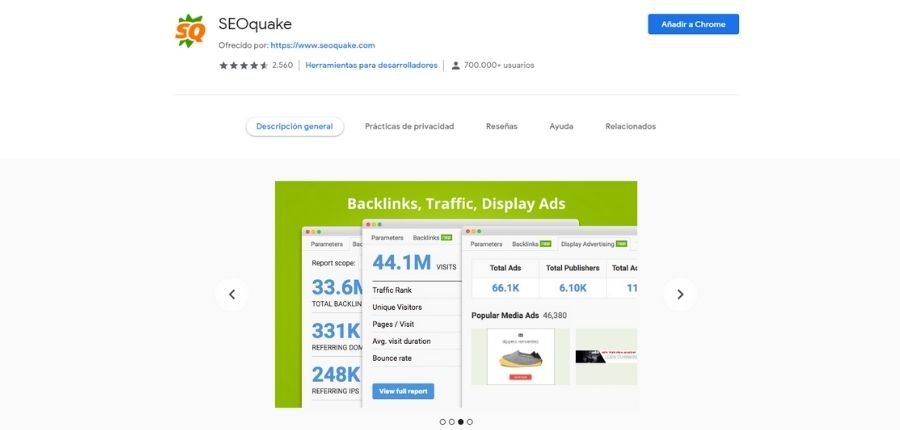
Para descargar SEOquake solo tienes que ir a la Chrome Web Store o la web store de Firefox u Opera, ingresar la palabra SEOquake en el buscador y desde ahí seguir hacer clic en la opción Agregar a Chrome.
En Firefox y Opera el procedimiento es básicamente el mismo, y la única diferencia es la web store que maneja cada navegador.
Luego de descargar el plugin, el navegador se encargará de instalarlo de forma automática. Sí, es tan sencillo como eso.
Con unos minutos de atención y un par de clics tendrás acceso a un conjunto insuperable de métricas SEO, dispuestas cómodamente en una toolbar, o barra de utilidades; y en un panel repleto de datos invaluables para que estudies a tus competidores o analices tu propio sitio.
¿Cómo usar SEOquake? Primeros pasos
Una vez que tengas SEOquake en tu navegador y hagas una búsqueda en Google verás tres cosas nuevas:
- Una toolbar justo abajo de la barra de tu navegador, con métricas relevantes sobre el sitio en el que estás. A esta se le conoce como SEOquake SEObar.
- Un recuadro con más información bajo cada una de las URLs posicionadas en las SERPs. Estos recuadros son llamados SERP Overlay.
- Y el botón de SEOquake en la sección de figuran las extensiones que tienes instaladas. Si haces clic en el botón, desplegará todavía más datos sobre el sitio que visitas. El equipo de SEOquake lo llama Panel.
La SEOquake SEObar es estupenda para ver en detalle el sitio por el que navegas, te permite hacerte una idea mucho más clara de su relevancia estimada frente a Google, y de la fuerza que pueda tener para posicionar.
El SERP Overlay te permitirá saber, de un vistazo y sin necesidad de ir a otras páginas, cuál es la fuerza de los sitios que posicionan, con métricas específicas, y cuánto podrías necesitar si quisieras tener una posibilidad realista de superarlos.
Pero si quieres mucha más información, exhaustiva y precisa sobre un sitio en particular, el Panel de SEOquake será uno de tus apartados preferidos.
Aunque por defecto SEOquake ya te ofrece mucha información, para acceder a todas sus métricas tendrás que iniciar sesión en Semrush. Y es que todos los datos que te muestra son recopilados por el mismo equipo que gestiona esta estupenda herramienta SEO.
Y descuida, no debes pagar nada por ello, con que tengas una cuenta gratuita de Semrush es más que suficiente. Si ya tienes una solo inicia sesión desde cualquiera de los botones que SEOquake te ofrece para eso; y si no tienes una, créala, el proceso toma unos minutos y valdrá la pena.
Con SEOquake instalada y tu cuenta de Semrush activa, es momento de pasar a lo que de verdad nos interesa: las métricas.
Conociendo a SEOquake: ¿Qué puedes hacer con esta herramienta?
SEOquake es una herramienta tan completa, e incluye tantos factores en sus reportes y análisis, que es fácil desorientarse la primera vez que la usamos.
En principio la herramienta tiene dos enfoques, te ofrece un análisis más general desde las SERPs; y te da la posibilidad de estudiar un sitio, y muchos de los factores de su SEO on Page y off Page, de manera particular.
Desde las SERPs hasta las propias páginas web de tus competidores, veamos algunas de las mejores cosas que puedes hacer con SEOquake.
Analizar la dificultad de una keyword en los resultados de búsqueda
Supongamos que tienes una palabra clave en mente y no sabes qué tan competida esté, quieres verificarlo, así que la ingresas en el buscador y revisas las SERPs.
Lo primero que verás, justo debajo de la barra de búsqueda, es un estimado de dificultad de SEOquake.
La herramienta lo calcula de acuerdo a la fuerza de las URLs posicionadas para los primeros 20 puestos. Cuanto más cerca del 100% esté, más difícil será que posiciones con un sitio que no tenga una fortaleza y autoridad considerable.
Pero más allá de esto, tú mismo puedes analizar lo difícil que será posicionar con una keyword en particular con ayuda del SERP Overlay, que te dará información sobre la autoridad de dominio de tu competidor, los backlinks que ha recibido, y hasta las visitas que recibe mensualmente.
Todo esto es más que suficiente para que te hagas una idea completa de la fuerza de tus competidores y la dificultad de una keyword, sin siquiera salir de las SERPs.
Pero incluso si quieres ser más específico, ver información más detallada y hacer toda una auditoría SEO de tu competencia, SEOquake puede ayudarte.
Auditar un sitio de la competencia con SEOquake
Auditar a algún competidor usando SEOquake es muy sencillo, pues la herramienta te ofrece las métricas que podrías necesitar para hacerlo en el Panel, que se despliega cuando haces clic en el botón de SEOquake en la sección de extensiones o plugins del navegador.
Una vez que hayas desplegado el panel, verás aparecer métricas como el tráfico orgánico mensual, la posición en las SERPs de la URL en cuestión, señales sociales como los likes que la URL ha recibido en post de Facebook y el número de pins.
Si haces clic en la pestaña Diagnosis serás redirigido a una página todavía más detallada: SEOquake analytics.
En ella la información se separa por pestañas. La primera pestaña, llamada Page Info, te muestra un resumen de datos de interés, como título de la URL, las meta keywords, la meta descripción, el total de links internos y externos y el servidor donde está el sitio en sí.
Más abajo verás un pequeño resumen de parámetros, cómo posiciona el dominio en distintos buscadores; luego los backlinks y para finalizar, la densidad de palabras clave.
Todo esto funciona como un pequeño resumen de la información que detallan las otras pestañas.
En la siguiente pestaña, Diagnosis, conseguirás una especie de lista de verificación en la que podrás corroborar qué tan optimizado está el SEO on Page del sitio que auditas. Por eso muestra factores como:
- Tamaño de la URL, te dirá si es óptimo o no.
- Te mostrará si la URL tiene o no una etiqueta canonical.
- El tamaño del título, en el caso de que sea demasiado extenso o corto también te lo mencionará.
- Meta descripción, verificará que la tenga.
- Estructura de los encabezados, confirmará que los hayas colocado en el orden adecuado, respetando las jerarquías.
- Verá que hayas colocado un Alt Text optimizado para todas las imágenes.
- Te indicará si la página usa microformatos o no; y si usa Schema y OpenGraph.
Con esta info podrías determinar qué ha hecho bien la competencia, al menos en lo que respecta al SEO on Page, y te mostrará lo que tendrás que hacer, como mínimo, para superarla.
Analizar el interlinking y el external linking de tu competencia
En la pestaña Internal podrás darle un vistazo a los enlaces internos de la URL, y en External a los backlinks que haya recibido; todo con lujo de detalle.
Podrás ver el anchor text que empleó el competidor, los tipos de enlaces que usa y hasta los formatos en los que enlaza.
Con este apartado puedes medir con bastante precisión cuán importante es el sitio que analizas, puesto que verás los backlinks que recibe, los tipos de enlaces que son y de qué sitio llegan.

¿ERES NUEVO EN LINKATOMIC?
Recibe un 10% de saldo extra para Link Building
Usa el cupón BIENVENIDA10 en tu primera recarga y consigue potentes enlaces en periódicos y blogs de tu temática. Tenemos +10.000 medios digitales.
Descubre cómo usan las palabras clave de tus competidores
En la penúltima pestaña, llamada Density, podrás hacer un análisis mucho más exhaustivo de las palabras clave que usa el sitio competidor, cuánto énfasis pone en estas y cómo las ubica.
Aquí verás elementos como la densidad de una palabra en el texto, su prominencia, cuantas veces se repite y en qué segmentos la encuentras.
Podrás aplicar filtros para conseguir términos específicos dentro del texto y mucho más.
Todo esto te da más que suficiente para estudiar la forma en que tu competencia usa las palabras clave. Lo que significa que tendrás la oportunidad de aprender de ella y hacerlo aún mejor.
Compara a tus competidores entre sí, o compáralos con tu sitio
Pero si todo esto te parece demasiado extenso para calcular la fuerza de un competidor y quieres tener una idea rápida, siempre puedes acudir a la última pestaña de la SEOquake analytics, llamada Compare URL/Domains.
Usarla no podría ser más sencillo, solo tienes que incluir dos URLs que te interesa comparar, y darle clic a Process URLs. A continuación te mostrará un resumen rápido de la fuerza de ambos sitios, enumerando sus backlinks, su posición en los rankings y otros detalles más.
Cómo auditar tu sitio con SEOquake
Como ves, a SEOquake no le faltan opciones en lo que respecta a auditorías SEO. Por lo que seguro te estarás preguntando si puedes auditar tu propio sitio con ella.
La respuesta clara es que sí. Para auditar tu sitio tendrías que hacer lo mismo que con la competencia.
Visita tu dominio, despliega el panel de SEOquake y haz clic en cualquiera de las pestañas que tiene para ir hacia la página de SEOquake analytics.
Allí podrás repasar una a una todas las métricas, para detectar posibles errores; estimar la relevancia de tu sitio, los backlinks que haya podido conseguir, tu enlazado interno y un gran etc.
La idea en este caso sería fortalecer tu SEO on Page y off Page con la ayuda de los datos que SEOquake te facilita, lo que sin duda te ayudará a auditar tu sitio y comprobar que todo esté en orden rápidamente.
Lo que más nos gusta de SEOquake
Es difícil verle algún punto en contra, SEOquake lo tiene todo:
- Es una herramienta completamente gratuita.
- Fue creada por el renombrado equipo de Semrush, lo que ya es toda una garantía de calidad.
- Puedes usarla desde las SERPs, para estudiar rápidamente la fuerza de tus competidores y la dificultad de una keyword.
- Te ofrece un análisis más exhaustivo a través de su panel y en la sección de SEOquake analytics, donde detalla todavía más métricas de interés.
- No solo se enfoca en un solo aspecto del SEO, sino que abarca aspectos de SEO on Page y SEO Off Page con el mismo lujo de detalle.
- Es ideal para encontrar elementos que deban ser optimizados, o posibles errores que perjudiquen nuestro posicionamiento.
- Gracias a su versatilidad te ahorras la necesidad de tener instalados unos cuantos plugins más en el navegador.
Con tantos pros y tan pocos contras, SEOquake es sin duda una de las extensiones SEO más versátiles, funcionales y esmeradas de la actualidad. Hará maravillas con tus auditorías y tus keyword research, acortando el tiempo que les dedicas y enriqueciendo tus análisis con datos precisos que vienen del propio Semrush.
Una herramienta para profesionales, completamente gratuita, que sin duda merece su sitio entre las mejores extensiones SEO.
¿Y tú, has usado SEOquake? ¿Qué te ha parecido esta herramienta?
¿Necesitas ayuda con tu estrategia de SEO y branded content?
En Linkatomic te ofrecemos 10.000 periódicos y blogs para mejorar tu visibilidad en internet.


